
L'app Note in iOS 9 contiene molti miglioramenti, come disegnare schizzi e aggiungere foto, ma probabilmente una delle funzionalità più utili è la lista di controllo sottotono. Ecco come trasformare rapidamente il testo in una lista della spesa, in una lista di cose da fare o in una lista dei desideri nell'app Note su iOS 9, OS X El Capitan e iCloud.
Come creare elenchi di controllo in Notes per iOS 9
Per creare una lista di controllo sul tuo iPhone (o iPad o iPod Touch), tocca l'icona "Note" nella schermata Home.
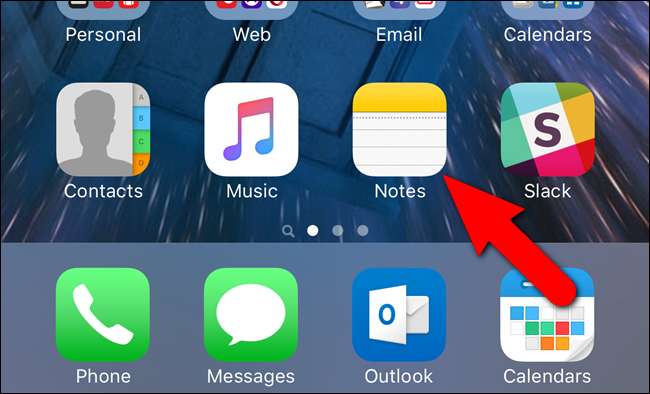
Se non hai note nell'app Note, si apre la schermata "Cartelle". Tocca la cartella in cui desideri creare la nota dell'elenco di controllo. Per il nostro esempio, utilizzeremo la cartella "Note" principale.
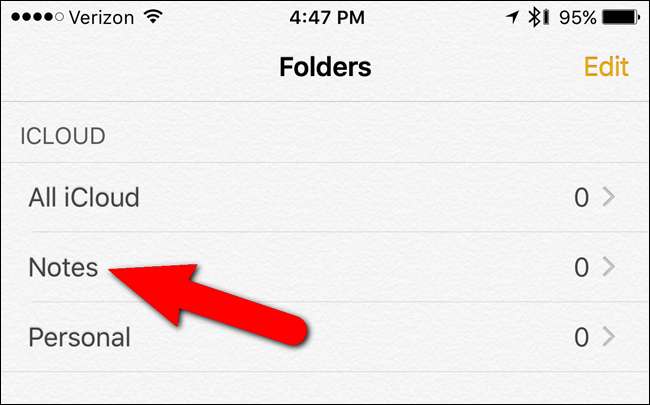
Tocca l'icona della matita e del blocco nell'angolo inferiore destro dello schermo per creare una nuova nota.
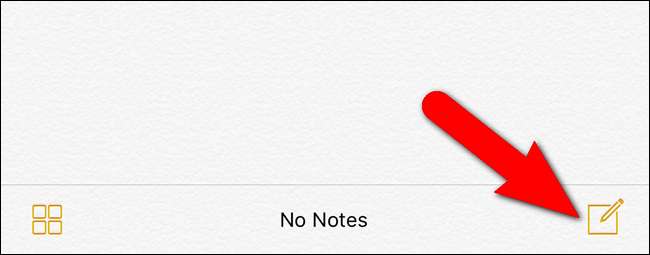
Quindi, tocca il cerchio grigio con il segno più sul lato destro dello schermo appena sopra la tastiera per rivelare una barra degli strumenti che fornisce un rapido accesso alle nuove funzionalità di Note.
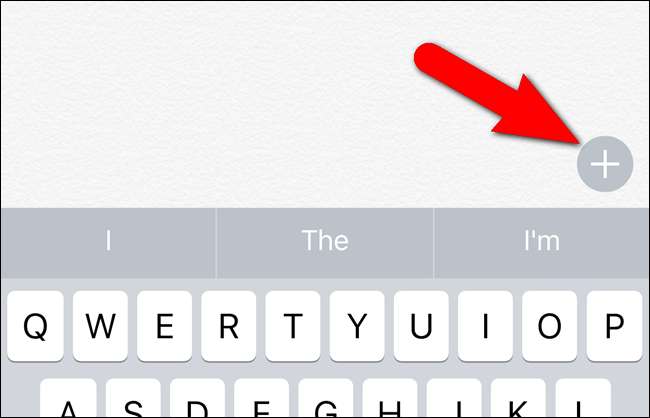
Viene visualizzata una barra degli strumenti che fornisce l'accesso alle varie nuove funzionalità di Notes. Tocca l'icona del cerchio con il segno di spunta per creare un elemento della lista di controllo.
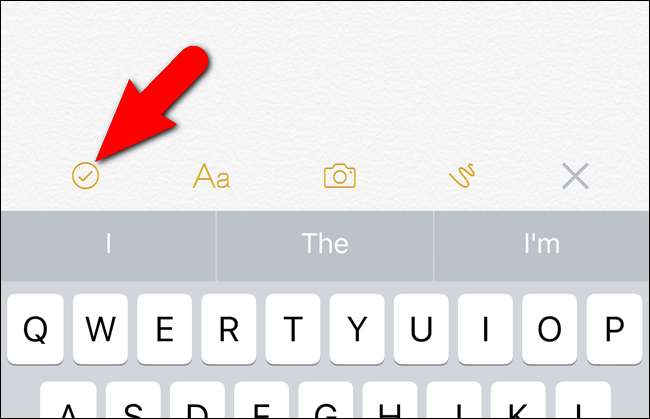
Nella nota viene visualizzato un cerchio vuoto con il cursore subito dopo il cerchio. Digita il tuo primo elemento dell'elenco di controllo.
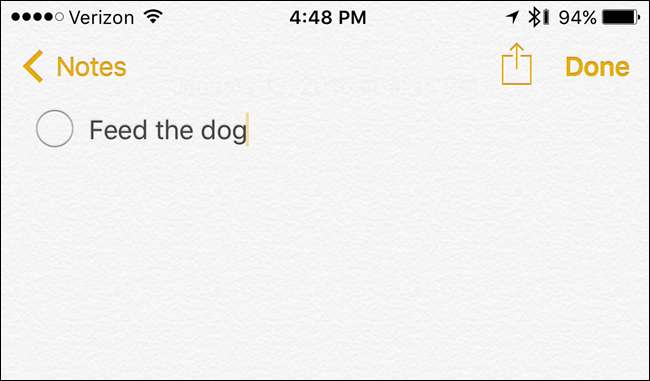
Tocca "Invio" sulla tastiera per aggiungere un secondo elemento alla lista di controllo.
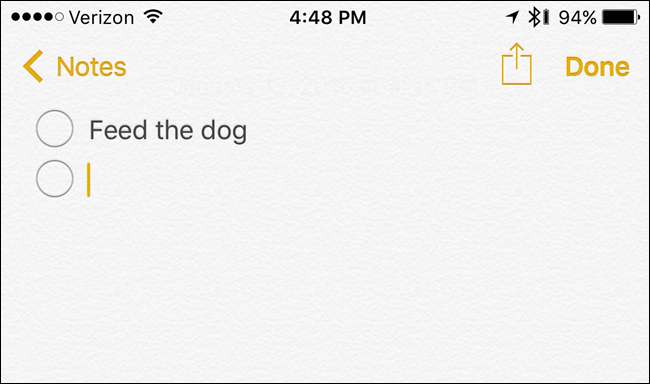
Continua a digitare gli elementi della tua lista di controllo, toccando "Invio" dopo ciascuno di essi per creare un nuovo elemento.
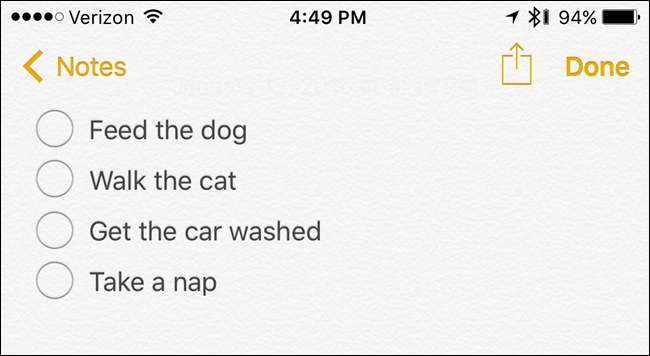
Se hai già più righe di testo nella nota, ad esempio che hai copiato e incollato da qualche altra parte, e desideri convertirlo in un elenco di controllo, seleziona il testo …
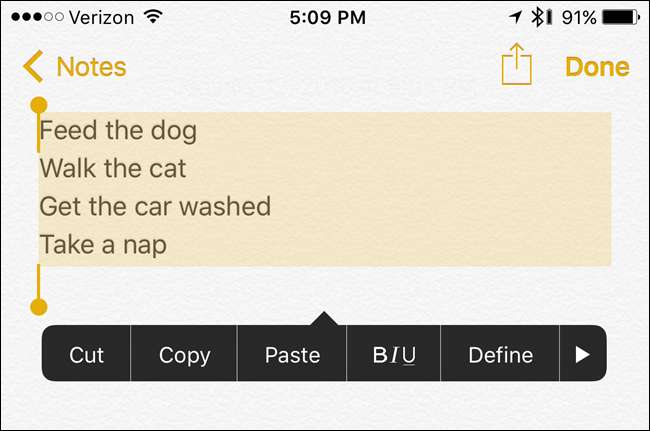
... e tocca l'icona dell'elenco di controllo sulla barra degli strumenti sopra la tastiera.

A ogni riga di testo verranno aggiunti cerchi di checklist vuoti.
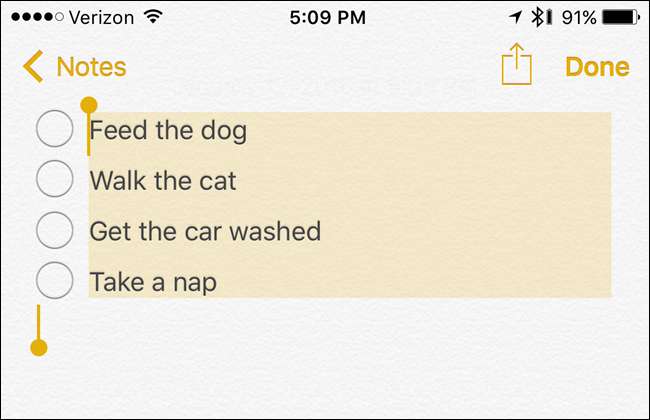
Quando hai finito di creare la tua lista di controllo, tocca "Fine" nell'angolo in alto a destra dello schermo.
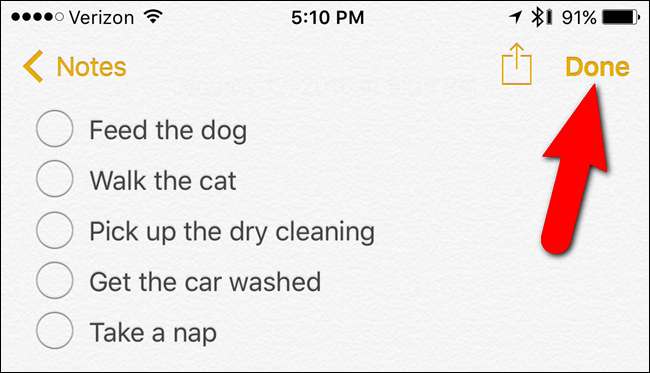
Quando hai finito con il tuo elenco di cose da fare, puoi eliminarlo toccando l'icona del cestino nella parte inferiore dello schermo.

Crea liste di controllo in Note per OS X e iCloud
Le liste di controllo sono probabilmente più utili sul tuo telefono, ma puoi crearle anche sul tuo Mac (e sincronizzarle tra i tuoi dispositivi con iCloud).
Per farlo su Mac, apri il Finder e vai su Applicazioni> Note. Fare doppio clic sull'icona Note per avviarlo.
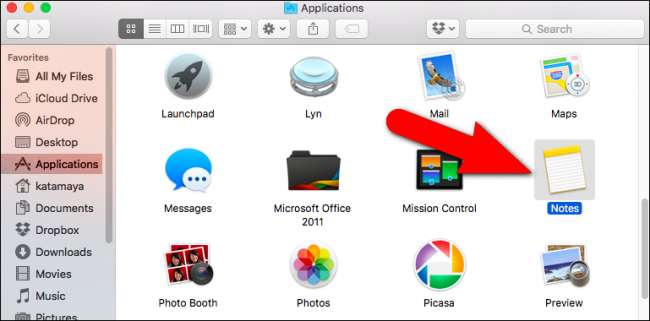
Per utilizzare le note di iCloud sul web, vai su iCloud.com in un file browser supportato sul computer e accedi utilizzando il tuo ID Apple. Quindi fare clic sull'icona "Note" nella pagina web principale di iCloud.
Se non vedi l'icona "Note" sulla pagina web principale di iCloud, devi farlo abilitalo sul tuo dispositivo iOS o Mac .
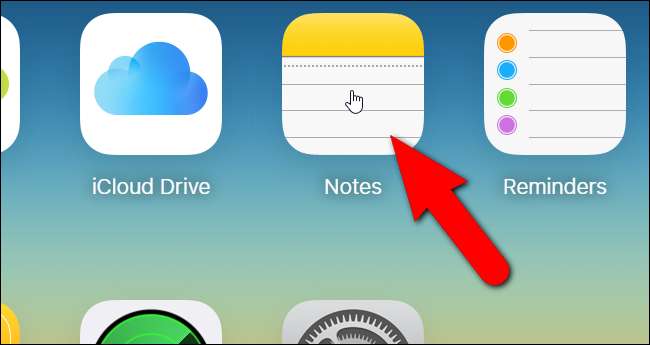
La creazione delle liste di controllo è la stessa su OS X e in iCloud. Fare clic sull'icona della matita e del blocco nella parte superiore per creare una nuova nota.
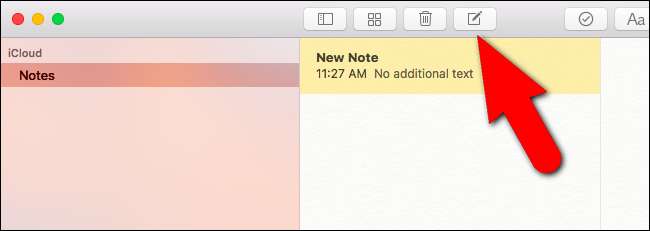
Quindi, fare clic sul pulsante "Crea un elenco di controllo" sulla barra degli strumenti per creare un nuovo elenco di controllo. Digitare il primo elemento della lista di controllo e premere "Invio" per aggiungerne uno nuovo dopo. Continuare a inserire gli elementi, premendo "Invio" dopo ciascuno per aggiungere un nuovo elemento.
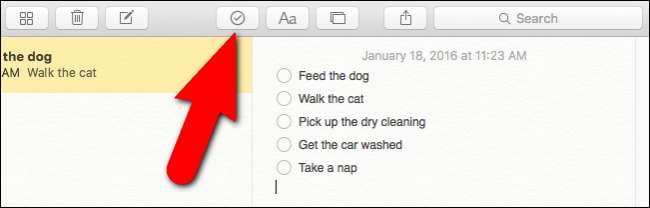
NOTA: l'utilizzo dell'app Note aggiornata su iCloud.com mostrerà solo le note che hai creato o modificato in iOS 9 o OS X El Capitan. Le note delle versioni precedenti di iOS e OS X non verranno visualizzate finché non aggiorni quei dispositivi.
Per eliminare la nota dell'elenco di controllo, fare clic sull'icona del cestino nella barra degli strumenti.
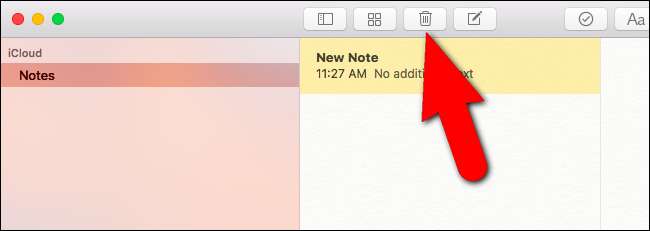
Per rimuovere un cerchio della lista di controllo da un elemento in una nota (sia sul tuo iPhone che su iCloud.com), posiziona semplicemente il cursore su quella riga e tocca o fai di nuovo clic sul pulsante della lista di controllo.
Puoi anche condividere le tue note in molti modi diversi con amici e familiari utilizzando il condividere foglio in iOS 9. Tuttavia, una volta che un elenco di controllo di Notes interattivo è stato condiviso, viene mostrato all'altra persona come un elenco puntato non interattivo. Quindi non è perfetto, ma andrà bene in un pizzico.







